
Це програмне забезпечення буде виправляти поширені помилки комп'ютера, захищати вас від втрати файлів, шкідливого програмного забезпечення, відмови обладнання та оптимізувати ваш ПК для максимальної продуктивності. Вирішіть проблеми з ПК та видаліть віруси зараз за 3 простих кроки:
- Завантажте інструмент відновлення ПК Restoro що поставляється із запатентованими технологіями (патент доступний тут).
- Клацніть Почніть сканування знайти проблеми з Windows, які можуть спричинити проблеми з ПК.
- Клацніть Відремонтувати все щоб виправити проблеми, що впливають на безпеку та продуктивність вашого комп’ютера
- Restoro завантажив 0 читачів цього місяця.
Outlook є однією з найкращих програм електронної пошти, особливо для бізнесу, і є однією з найважливіших утиліт популярного Microsoft Офісний номер. Однак у програму Outlook Meeting входить своя частка питань.
Функція зустрічей допомагає вам організувати та керувати важливими зустрічами легко автоматизуючи такі завдання, як надсилання запрошень та надсилання нагадувань.
Як результат, компонент Outlook's Meeting надзвичайно популярний і тісно конкурує зі своєю функцією надсилання електронних листів. Але не без помилок деякі з них можуть зіпсувати ваші зусилля, щоб отримати найкраще від програми.
Ось декілька питань зустрічі Outlook та способи їх вирішення:
- Зустріч Outlook не відображається в календарі
- Зустріч Outlook не надсилає запрошення
- Оновлення програми Outlook на Android / iOS
- Зустріч Outlook не відкриває / скасовує / видаляє запрошення
- Вкладений файл Outlook Meeting не відкриється
Рішення для виправлення помилок та помилок Outlook Meeting
Зустріч Outlook не відображається в календарі
Вам потрібно буде змінити спосіб відображення Outlook функцій наради, якщо функції Outlook наради не відображаються в календарі після створення наради. Ось як:
Виправлення 1: Виберіть категорію календарів (Outlook 2010 Going up)
По-перше, заплановані зустрічі відображаються лише в тому випадку, якщо категорію календаря було вибрано зліва від програми.
Тоді, можливо, вам доведеться вибрати правильний вигляд (день / робочий тиждень / місяць) залежно від розкладу зустрічей, які ви хочете переглянути.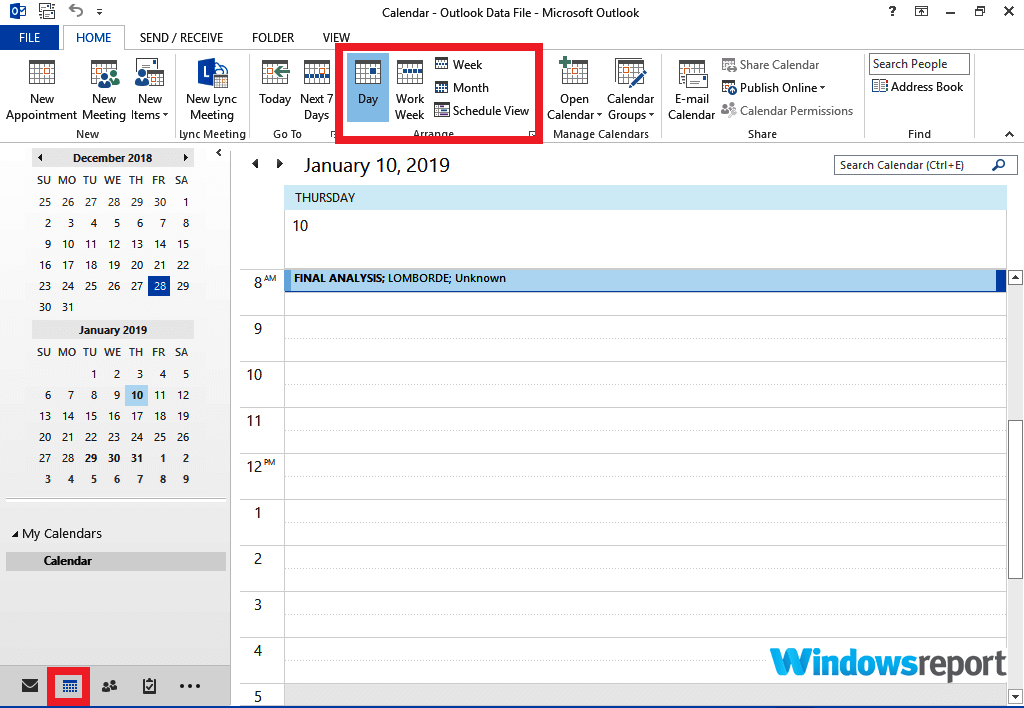
Перейдіть до виправлення 2, якщо категорії не видно.
- ПОВ'ЯЗАНІ: Найкращі клієнти та програми електронної пошти для Windows 10
Виправлення 2: Скидання подання календаря (Outlook 2010 Going)
Спеціальний вигляд також може «приховати» ваші зустрічі після налаштування, тому вам слід спробувати відновити «заводський» вигляд для папки календарів.
Кроки, які слід виконати:
- Відкритий світогляд
- Клацніть на вкладку календаря (зліва внизу)
- Відкрийте Переглянути вкладку
- Клацніть на налаштування перегляду варіант
- Тепер натисніть Скинути поточний вигляд
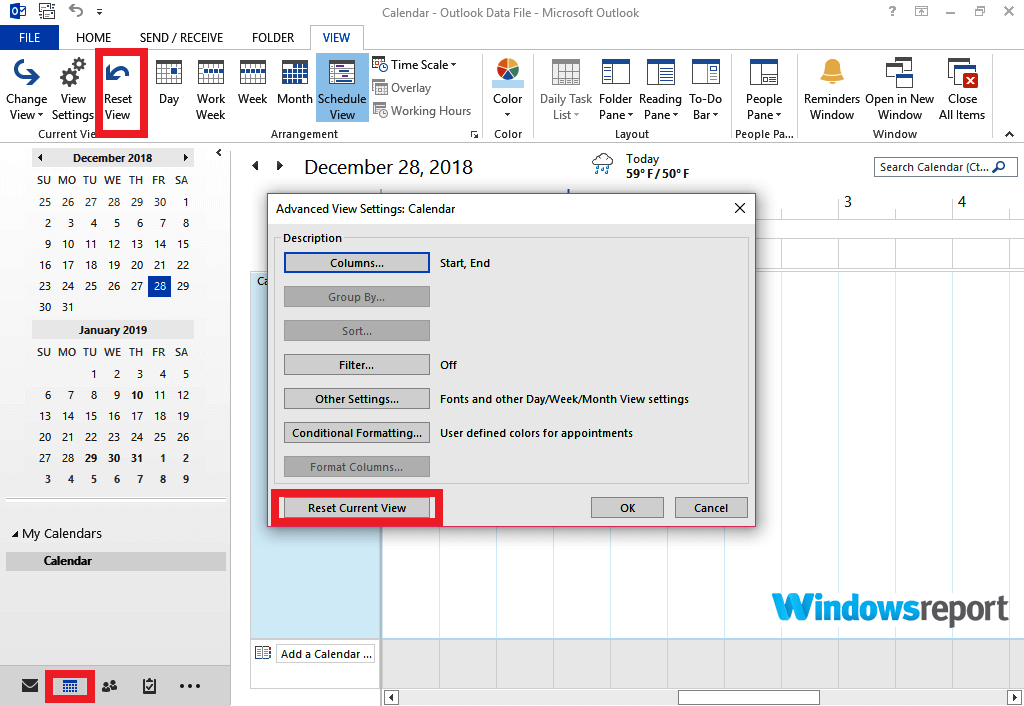
- Натисніть ОК і перевірте, чи не відображаються раніше відсутні звіти про перспективи.
- ЧИТАЙТЕ ТАКОЖ: Повне виправлення: електронна пошта Bellsouth не працює в Outlook
Зустріч Outlook не надсилає запрошення
За даними Microsoft, це питання перспективних зборів, які не надсилають запрошень, вже вирішено в останніх версіях Outlook.
Тим, хто все ще використовує старіші програми Outlook, також пощастило, оскільки кілька виправлень працюють. Ось вони (For перспектива 2007 та інші застарілі версії Outlook):
Виправлення 1. Створюйте наради безпосередньо
Створення наради безпосередньо з програми негайно надішле запрошення бажаним контактам. Так само найпростіший спосіб запросити нових гостей - додати їх (їх адреси) як одержувачів сповіщень про зустріч, а не натискати кнопку запросити / переслати.
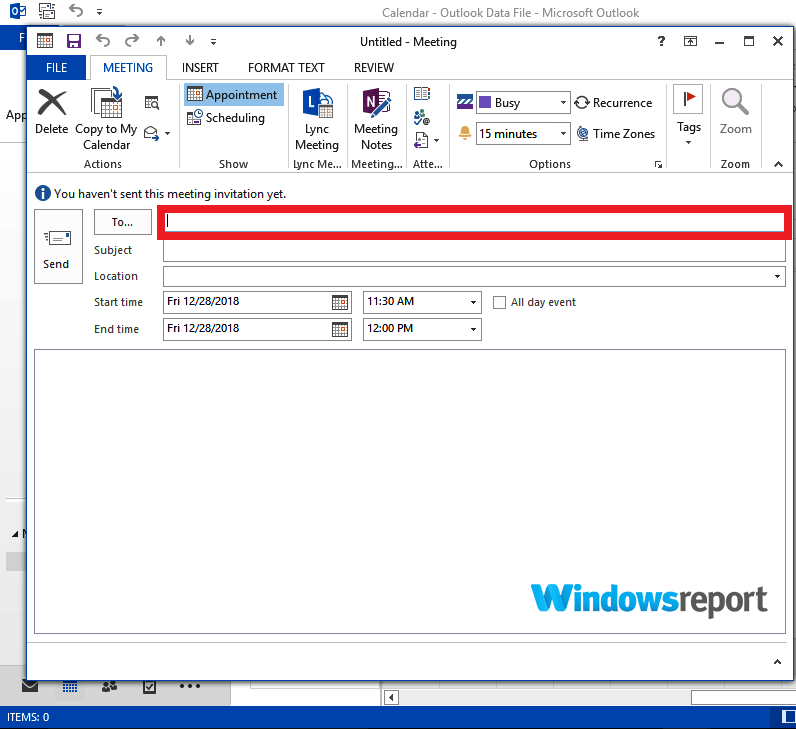
- ПОВ'ЯЗАНІ: 10 найкращих інструментів онлайн-планування, щоб організувати свій порядок денний
Виправлення 2. Оновіть інструмент «Наради»
Оновлення програми Microsoft Outlook також може допомогти назавжди позбутися цієї проблеми.
—ЧИТАЙТЕ ТАКОЖ: 6 найкращих програм календаря для користувачів Windows 10
Сходинки (офіс 2010):
- Відкритий світогляд.
- Клацніть файл.
- Виберіть довідку.
- Клацніть Перевірка наявності оновлень / Встановлення оновлень
- Підтвердьте установку, щоб завершити процес.
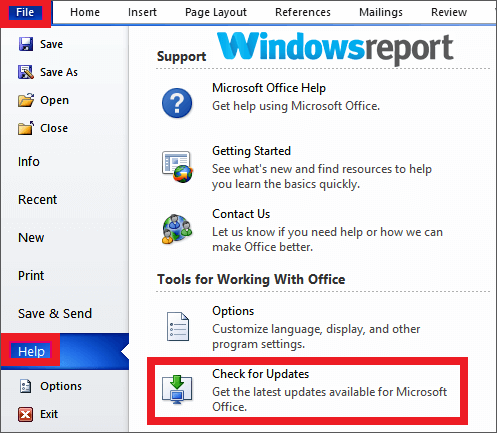
Для Outlook 2013 (і вище):
- Відкритий світогляд.
- Клацніть «Файл», а потім «Обліковий запис Office».
- Увійдіть в систему (якщо ви вийшли з системи) і знайдіть кнопку «Параметри оновлення» у видному розділі Інформація про товар.
- Клацніть на застосувати оновлення під кнопкою «Параметри оновлення». Зачекайте, поки система завершить оновлення.
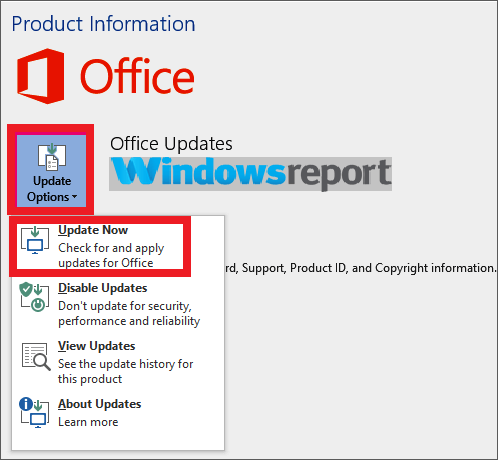
Увімкнення Microsoft автоматичне оновлення включення Microsoft Outlook полегшить вам роботу, оскільки програма буде постійно оновлюватися без вашого втручання.
Ось як:
- Відкрийте Панель керування / налаштування Windows.
- Клацніть Система та безпека
- Виберіть Центр оновлення Windows
- Клацніть Змінити налаштування
- Виберіть варіант Дайте мені оновлення для інших продуктів Microsoft під час оновлення Windows.
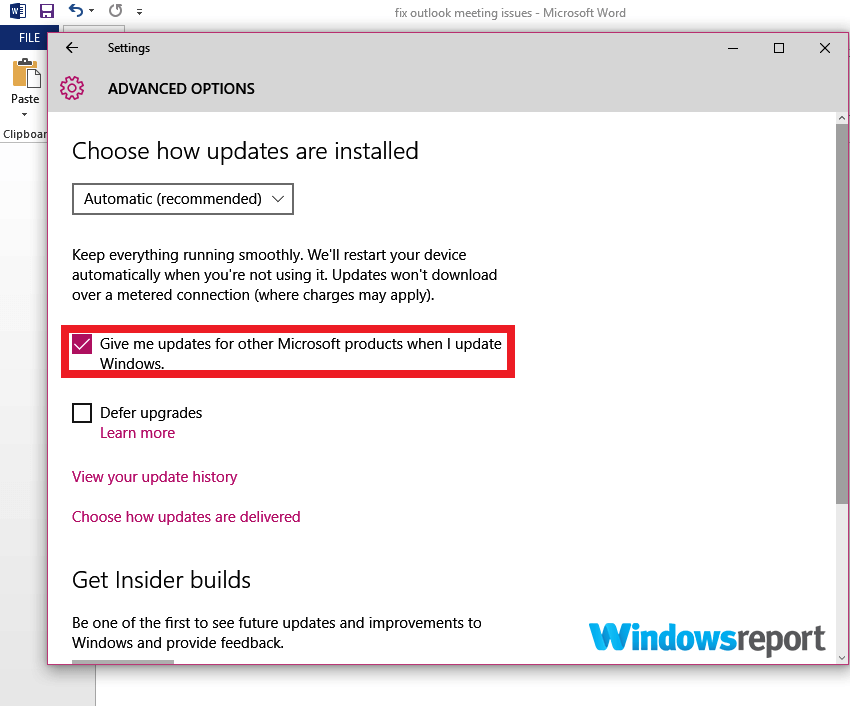
Виправлення 3: Відтворити зустріч
Якщо ви все ще не досягли успіху, ви можете спробувати відтворити зустріч, використовуючи звичайні кроки в календарі.
Зустріч Outlook не відкриває / скасовує / видаляє запрошення
Важливо скасувати наради, створені раніше в Outlook, щоб запрошені могли перерозподілити цей час для інших справ.
Запустіть сканування системи, щоб виявити потенційні помилки

Завантажте Restoro
Інструмент для ремонту ПК

Клацніть Почніть сканування знайти проблеми з Windows.

Клацніть Відремонтувати все виправити проблеми із запатентованими технологіями.
Запустіть сканування ПК за допомогою інструменту відновлення, щоб знайти помилки, що спричиняють проблеми із безпекою та уповільнення роботи. Після завершення сканування процес відновлення замінить пошкоджені файли новими файлами та компонентами Windows.
Але іноді Outlook поводиться так, ніби він перебуває в режимі заморожування і не скасовує та не відкриває зустріч для скасування.
Ось можливі рішення, якщо ви стикаєтесь із цією проблемою:
Виправлення 1. Увійдіть до свого облікового запису за допомогою порталу OWA (Outlook Web Access) / Office 365
З якихось причин можливість скасувати зустріч працює, коли ви ввійшли у свій обліковий запис за допомогою даних веб-порталу Outlook Web Access / Office 365.
Кроки, які слід виконати:
- Увійдіть там, перейшовши за посиланням, яке ви зазвичай використовуєте.
- Перейдіть до календаря.
- Знайдіть подію зустрічі на екрані.
- Клацніть правою кнопкою миші та натисніть скасувати.
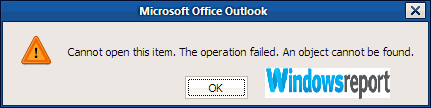
Важливо: Користувачі можуть скасувати зустрічі, на яких вони зареєстровані як організатори, тому переконайтеся, що ви є організатором зустрічі.
Виправлення 2: Вийти з Outlook, а потім увійти
Іноді помилка пов’язана з проблемами продуктивності / синхронізації Outlook. У цьому випадку вам слід вийти з поточного сеансу Microsoft Outlook, а потім увійти ще раз.
Це оновить вашу перспективну сесію та може дозволити вам скасувати зустріч.
- ПОВ'ЯЗАНІ: 9 найкращих програм для співпраці та інструментів управління проектами для використання
Виправлення 3: Вимкніть усі додавання
Проблема цієї зустрічі може бути наслідком конфлікту з будь-яким із встановлених надбудов Outlook. Спробуйте вимкнути всі надбудови, як описано нижче, щоб побачити, чи вдасться вам.
- Перспектива запуску.
- Перейдіть до файлу.
- Клацніть параметри.
- Потім натисніть надбудову.
- У розділі “Надбудови COM” натисніть go.

- Зніміть прапорець біля надбудови, яку ви більше не використовуєте.
- Клацніть OK.
- Перезапустіть Outlook.
Вкладений файл Outlook Meeting не відкриється
У деяких випадках ваш обліковий запис Outlook може відмовити у відкритті вкладень із телефону (Android та Яблуко) або ПК, незважаючи на правильну настройку.
Зараз ця проблема може мати кілька першопричин і навіть втягнула Microsoft, намагаючись отримати постійне рішення. Пропонуємо спробувати ці ідеї.
Виправлення 1. Оновіть Outlook
Як я вже згадував, корпорація Майкрософт взяла участь у цій проблемі та випустила оновлення для її вирішення. Тож спробуйте оновити версію Outlook наступним чином:
- Перейдіть до Центр оновлення Microsoft.
- Виберіть своє видання для Windows (Windows 7/8 / 8.1 / 10).
- Дотримуйтесь інструкцій для автоматичного завантаження та оновлення вашої версії Outlook. Наприклад, для Windows 7 натисніть Установити оновлення офісу, як виділено.
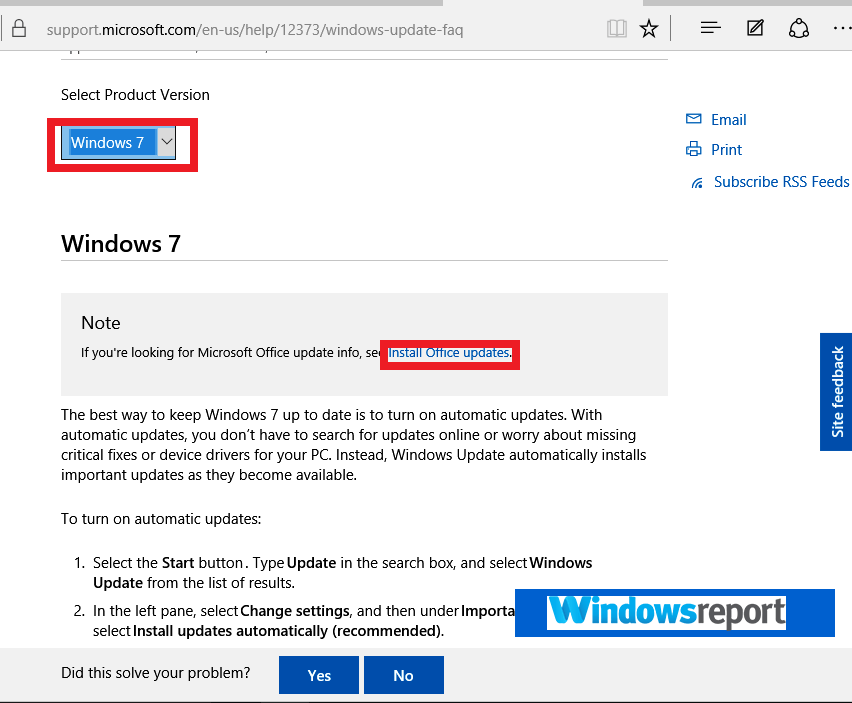
Потім тим, хто використовує старіші випуски Outlook, такі як MS Outlook 2013, потрібно буде додатково модифікувати реєстр для вкладень, зроблених в останніх версіях Outlook, таких як Outlook 2016, щоб відкрити їх. Ось як:
- Резервне копіювання реєстру спочатку
- Закрити все Microsoft Office програм.
- Запустіть редактор реєстру:
- У Windows 10 натисніть Почніть, і введіть regedit у наданому Шукати у Windows Обов’язково виберіть regedit з результатів пошуку.
- Для Windows 8 і Windows 8.1 наведіть вказівник миші на правий верхній кут екрана, а потім виберіть Знову ввести regedit у вікні пошуку і нарешті виберіть regedit у результатах.
- У Windows 7 та Windows Vista натисніть Почніть потім введіть regedit у вікні Пошук програми та файли. У результатах виберіть regedit.exe.
- Знайдіть і виберіть HKEY_CURRENT_USER \ Software \ Microsoft \ Office \ 15.0 \ Outlook \ Options \ Calendar підрозділ реєстру.
- Вкажіть на Новий У реєстрі Редагувати меню, а потім виберіть Значення DWORD.
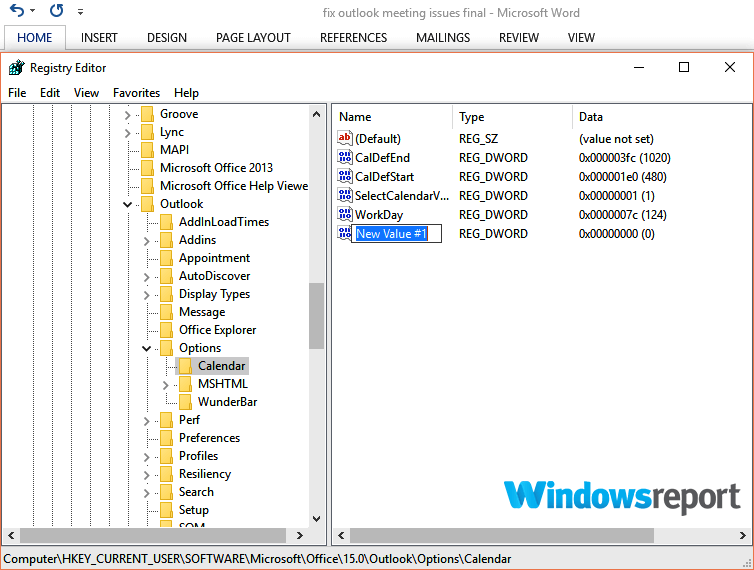
- Введіть “ДозволитиHTMLCalendarContent ” потім натисніть клавішу Enter.
- Тепер клацніть правою кнопкою миші клавішу AllowHTMLCalendarContent і виберіть Змінити.
- У наданому Дані про значення поле, введіть 1 потім виберіть гаразд.
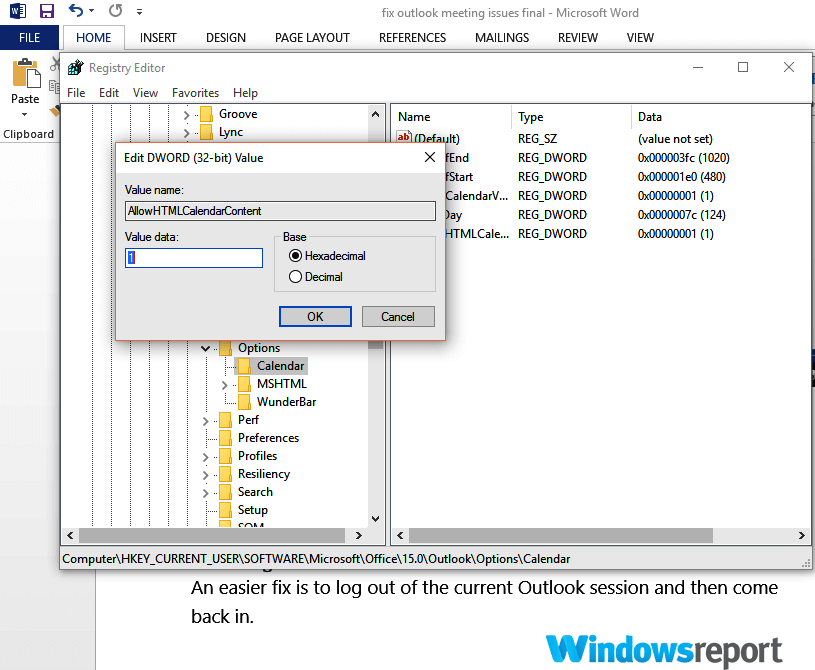
- Закрийте редактор реєстру.
- Спробуйте відкрити додаток до наради.
- ПОВ'ЯЗАНІ: 5 найкращих програм календаря для користувачів Windows 10
Оновлення програми Outlook на Android / iOS
Корпорація Майкрософт також внесла оновлення для обслуговування користувачів, які не можуть відкривати вкладення з програми Outlook Android/iOS.
Оновлювати:
- З телефону перейдіть до магазину Google Play.
- Завантажте останню версію Microsoft Outlook або натисніть оновлення.
Виправлення 2: Вийти з Outlook
Більш простим виправленням є вихід із поточного сеансу Outlook, а потім повернення.
З тієї ж ноти, іноді допомагає перезапуск Outlook, тому спробуйте це зробити, якщо ви ще не досягли успіху.
Виправлення 3: Змініть налаштування Центру довіри Microsoft
У деяких виданнях Outlook, включаючи Outlook 2016, помилка полягає в неправильних налаштуваннях центру довіри.
Таким чином, вам потрібно відредагувати налаштування Центру довіри для всіх продуктів Microsoft, які ви зазвичай використовуєте для відкриття вкладень до наради Outlook, включаючи Microsoft Word та Excel:
- Відкритий світогляд.
- Перейдіть до Файл.
- Клацніть Параметри.
- Виберіть Центр довіри.
- Тепер натисніть вкладку Налаштування Центру довіри.
- Знайдіть варіант Захищений вигляд і виконайте такі дії:
- Зніміть прапорець варіант Увімкнено захищений перегляд для файлів, що походять з Інтернету
- Перевірте варіант Увімкнено захищений перегляд для файлів, розташованих у потенційно небезпечних місцях
-
Зніміть прапорець варіант Увімкнено захищений перегляд для вкладень Outlook
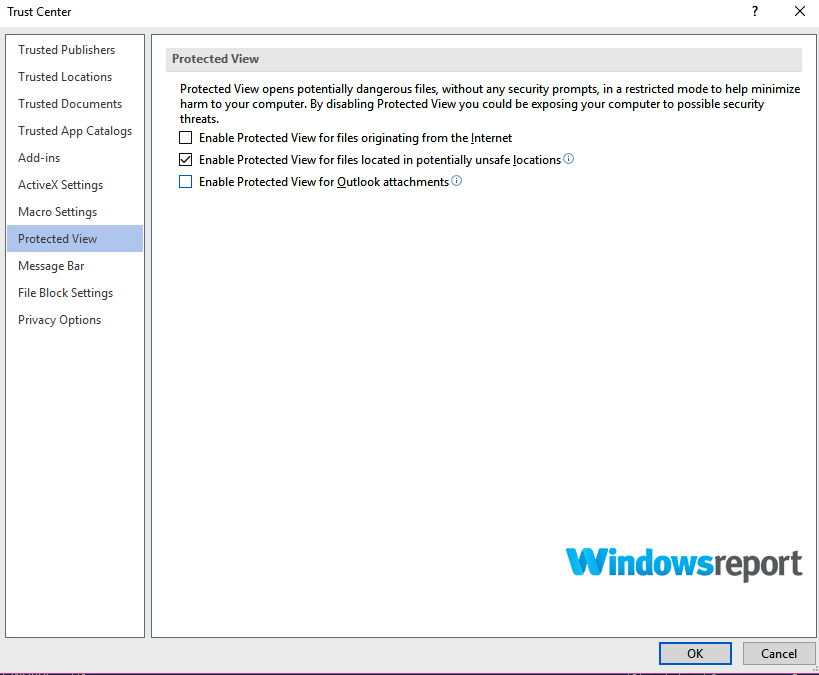
Виправлення 4: Переконайтесь, що встановлені відповідні програми відкриття
Відповідна програма відкриття вкладень повинна бути доступна на вашому комп’ютері для доступу до будь-яких вкладених файлів. Наприклад, вкладення PDF не відкриється, якщо це відповідне Зчитувач PDF не встановлено.
Таким чином, користувачі повинні підтвердити наявність необхідних програм для відкриття файлів на їх ПК.
ПОВ’ЯЗАНІ ІСТОРІЇ, ЩО ВИ ПОТРІБНІ ПЕРЕВІРИТИ:
- Найкраще програмне забезпечення для місячного календаря для Windows 10
- Як виправити Outlook, не вдається підключитися до Gmail
- Електронна пошта, що блокує антивірус: Як це виправити менш ніж за 5 хвилин
 Проблеми все ще виникають?Виправте їх за допомогою цього інструменту:
Проблеми все ще виникають?Виправте їх за допомогою цього інструменту:
- Завантажте цей інструмент відновлення ПК оцінено Чудово на TrustPilot.com (завантаження починається на цій сторінці).
- Клацніть Почніть сканування знайти проблеми з Windows, які можуть спричинити проблеми з ПК.
- Клацніть Відремонтувати все виправити проблеми із запатентованими технологіями (Ексклюзивна знижка для наших читачів).
Restoro завантажив 0 читачів цього місяця.


